
- •С.В. Карпенко информационные технологии
- •Учреждение образования
- •«Гомельский государственный технический
- •Университет имени п.О. Сухого»
- •Пояснительная записка
- •Раздел 3 Microsoft Word формулирует требования по подготовке титульного листа и содержания контрольной работы по изучаемому курсу «Информационные технологии» в ms Word.
- •Порядок выполнения задания 3
- •1.2. Расчет заработной платы
- •1.3. Итоги экзаменационной сессии
- •1.4. Связанные таблицы
- •1.4.1. Учет опозданий сотрудников
- •1.5. Работа с базами данных
- •1.5.1. Валютные операции
- •1.6. Обработка текстов
- •1.6.1. Список сотрудников
- •1.7. Решение задач линейного программирования в ms excel с помощью надстройки поиск решения Основные теоретические сведения
- •Пример решения задачи
- •Задания для самостоятельной работы
- •Контрольные вопросы и задания
- •1.8. Abc анализ в ms excel
- •1.8.1. Диаграмма парето Теоретические сведения
- •1.8.2. Анализ системы менеджмента качества
- •1.8.3. Анализ запасов готовой продукции
- •Раздел 2. Microsoft Power Point
- •2.1. Создание презентации средствами программы Microsoft Power Point
- •Задание
- •2.2. Примерные темы презентации 1 Методы управления
- •2.3. Примерные темы презентации 2
- •Раздел 4. Ms Access
- •4. 1. Проектирование и создание реляционной базы данных субд access Задание
- •Цель и содержание работы
- •Отчет по результатам сессии
- •Экзаменационная ведомость №_____
- •Задания на выполнение
- •Порядок выполнения
- •1. Проектирование бд
- •Распределение полей генерального списка по таблицам
- •Создание бд Успеваемость студентов
- •Загрузка субд Access
- •Создание структур таблиц
- •Установление связей с типом отношений и обеспечением целостности данных
- •Использование бд
- •Заполнение таблиц данными
- •Создание запросов
- •Создание Формы
- •Создание Формы
- •Создание Отчета
- •Список литературы
- •Раздел 1. Ms Excel 5
- •Раздел 2. Microsoft Power Point 59
- •Раздел 4. Ms Access 63
1.4. Связанные таблицы
1.4.1. Учет опозданий сотрудников
Функциональность MS Excel, используемая при решении задачи:
использование абсолютных и относительных ссылок;
задание для ячеек форматов Дата и Время;
использование функций СУММ, СРЗНАЧ, ЕСЛИ и СЧЕТЕСЛИ;
организация связанных таблиц.
Постановка задачи
Отдел кадров фирмы N контролирует своевременность прихода сотрудников на работу. С этой целью разработан стандартный бланк учета опозданий каждого сотрудника за неделю. Необходимо спроектировать бланк опозданий для каждого сотрудника на отдельном листе книги MS Excel и организовать автоматическое вычисление сведений об опозданиях сотрудника за неделю. Кроме того, требуется составить отдельный лист с итоговыми данными об опозданиях всех сотрудников фирмы.
Порядок выполнения работы
1. Создайте в своей папке книгу MS Excel с именем Опоздания.
2. Присвойте первому листу книги имя Иванов и спроектируйте на нем таблицу, приведенную на рис. 7.
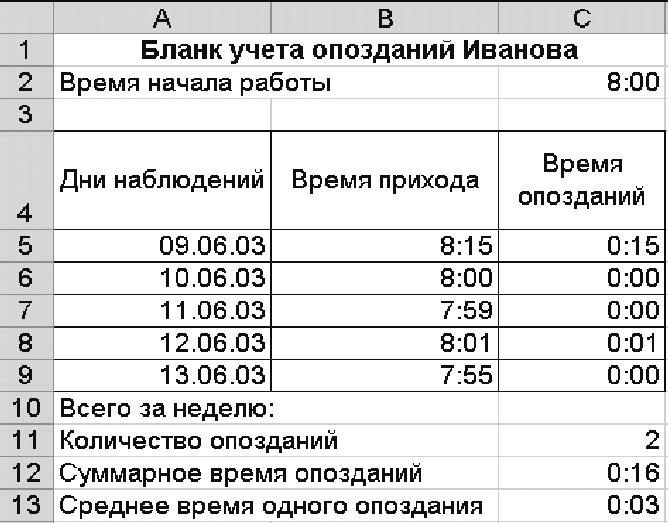
Рисунок 7. Бланк учета опозданий сотрудника
Заполните приведенными на рис. 7 исходными данными ячейку С2 и ячейки столбцов А и B. В ячейки С5:С9 таблицы введите формулы, которые с помощью функции ЕСЛИ вычисляют время опоздания. Количество опозданий за неделю вычислите с помощью функции СЧЕТЕСЛИ, а значения в ячейках С12 и С13 вычислите с использованием функций СУММ и СРЗНАЧ соответственно.
3. Назовите следующие листы рабочей книги Петров и Сидоров. Скопируйте на них информацию с листа Иванов. Измените на новых листах фамилию в заголовке и занесите в ячейки В5:В9 информацию о времени прихода следующих сотрудников:
Петров – 8:00, 8:00, 7:55, 8:05, 7:55;
Сидоров – 8:10, 8:00, 7:50, 8:15, 7:55.
4 . Присвойте
четвертому листу книги имяИтого
и спроектируйте на нем таблицу, вид
которой представлен на рис.8. Заполните
ячейки таблицы ссылками на соответствующие
ячейки предыдущих листов. Вычислите
значения итоговых сведений об опозданиях
сотрудников фирмы.
. Присвойте
четвертому листу книги имяИтого
и спроектируйте на нем таблицу, вид
которой представлен на рис.8. Заполните
ячейки таблицы ссылками на соответствующие
ячейки предыдущих листов. Вычислите
значения итоговых сведений об опозданиях
сотрудников фирмы.
Рисунок 8. Вид итогового листа бланка опоздания сотрудников
за неделю
1.5. Работа с базами данных
1.5.1. Валютные операции
Функциональность MS Excel, используемая при решении задачи:
1) условное форматирование ячеек;
2) использование стандартных функций ИНДЕКС и МЕСЯЦ;
3) использование стандартной функции ПРОСМОТР;
4) создание сводных таблиц;
5) фильтрация данных в базе данных;
6) сортировка данных в базе данных;
7) вставка промежуточных итогов в базу данных.
Постановка задачи
Даны сведения о валютных операциях, проведенных различными фирмами в некоторый период. Необходимо представить исходные данные в виде базы данных и сформировать сводные таблицы, представляющие исходные данные в различных разрезах.
Порядок выполнения работы
1. Заполните ячейки листа с именем Фирмы и месяцы информацией, приведенной в табл. 5. Названия месяцев введите операцией автозаполнения.
Таблица 5
Справочная информация для задачи 5.3
-
Код фирмы
Фирма
Область
Месяц
3
«Марс»
Гомельская
Январь
4
«Мир»
Витебская
Февраль
5
«Персей»
Гродненская
Март
6
«Гермес»
Витебская
Апрель
9
«Космос»
Гомельская
Май
11
«Руда»
Минская
Июнь
12
«АБВ»
Минская
Июль
14
«Тетрис»
Брестская
Август
15
«Лен»
Витебская
Сентябрь
16
«Бур»
Минская
Октябрь
17
«Вега»
Могилевская
Ноябрь
18
«Дар»
Брестская
Декабрь
20
«Гута»
Гродненская
2. Присвойте имена Код_фирмы, Фирмы и Области соответствующим столбцам. Присвойте также имя Месяц диапазону ячеек, содержащих названия месяцев.
3. Спроектируйте на листе с именем Исходные данные для сводной таблицы электронную таблицу, макет которой приведен в табл. 6. Заполните ячейки столбцов Дата, Код фирмы, Валюта, Сумма операции, Поступление / Выплата указанной информацией. Суммы операций по поступлению валюты на счет фирмы вводите положительными числами, а выплачиваемые фирмами суммы – отрицательными числами.
Таблица 6
Валютные операции фирм в 2002 г.
|
Дата |
Месяц |
Код фирмы |
Фирма |
Область |
Валюта |
Сумма операции |
Поступление/ Выплата |
|
02.02.02 |
|
15 |
|
|
USD |
120000 |
Поступление |
|
03.02.02 |
|
9 |
|
|
UGH |
1530000 |
Поступление |
|
04.02.02 |
|
11 |
|
|
USD |
–240000 |
Выплата |
|
10.02.02 |
|
20 |
|
|
EUR |
–610000 |
Выплата |
|
11.02.02 |
|
3 |
|
|
UGH |
2740000 |
Поступление |
|
15.02.02 |
|
15 |
|
|
EUR |
602300 |
Поступление |
|
28.02.02 |
|
15 |
|
|
EUR |
–590000 |
Выплата |
|
01.03.02 |
|
20 |
|
|
UGH |
3002000 |
Поступление |
|
05.03.02 |
|
17 |
|
|
USD |
–460000 |
Выплата |
|
17.03.02 |
|
5 |
|
|
USD |
–390000 |
Выплата |
|
22.03.02 |
|
9 |
|
|
EUR |
–620000 |
Выплата |
|
30.03.02 |
|
6 |
|
|
EUR |
510000 |
Поступление |
|
02.04.02 |
|
12 |
|
|
UGH |
2700000 |
Поступление |
|
05.04.02 |
|
3 |
|
|
EUR |
350000 |
Поступление |
|
10.04.02 |
|
11 |
|
|
USD |
444000 |
Поступление |
|
15.04.02 |
|
4 |
|
|
USD |
–297000 |
Выплата |
|
20.04.02 |
|
20 |
|
|
EUR |
186000 |
Поступление |
|
25.04.02 |
|
5 |
|
|
EUR |
–137000 |
Выплата |
|
30.04.05 |
|
18 |
|
|
UGH |
–1654300 |
Выплата |
|
03.05.02 |
|
4 |
|
|
USD |
–10500 |
Выплата |
|
09.05.02 |
|
14 |
|
|
EUR |
–210600 |
Выплата |
|
15.05.02 |
|
6 |
|
|
UGH |
–982100 |
Выплата |
|
21.05.02 |
|
9 |
|
|
EUR |
64200 |
Поступление |
|
27.05.02 |
|
16 |
|
|
USD |
555500 |
Поступление |
4. С помощью условного форматирования установите для ячеек столбца Сумма операции формат отображения отрицательных чисел красным цветом со знаком.
5. Заполните ячейки столбца Месяц формулами, которые на основе функций МЕСЯЦ и ИНДЕКС формируют по дате название месяца из диапазона ячеек Месяц.
6. Заполните ячейки столбцов Фирма и Область формулами, которые на основе функции ПРОСМОТР формируют соответствующие названия по коду фирмы.
7. Отсортируйте записи таблицы таким образом, чтобы сначала стояли все данные об операциях, связанных с поступлением валюты на счета фирм в хронологическом порядке, а затем сведения о выплатах (также в хронологическом порядке).
8. Отсортируйте записи таблицы таким образом, чтобы все записи, относящиеся к одной фирме, стояли подряд, причем сначала в хронологическом порядке стояли записи о поступлении валюты на счет данной фирмы, а затем в хронологическом порядке записи о выплатах данной фирмы.
9. Отсортируйте записи таблицы таким образом, чтобы все записи, относящиеся к операциям фирм одной области, стояли подряд. Порядок взаимного расположения записей, относящихся к одной области, установите самостоятельно.
10. Отфильтруйте записи таблицы таким образом, чтобы на экране отображались только сведения о выплатах всех фирм.
11. Отфильтруйте записи таблицы таким образом, чтобы на экране отображались только сведения о выплатах всех фирм в апреле.
12. Отфильтруйте записи таблицы таким образом, чтобы на экране отображались только сведения о поступлениях валюты на счета всех фирм в период с 14 марта 2002 г. по 6 мая 2002 г.
13. Отфильтруйте записи таблицы таким образом, чтобы на экране отображались только сведения о поступлениях евро на счета фирм Гомельской области.
14. Отсортируйте таблицу и вставьте строки с промежуточными итогами, показывающими количество операций, проведенных всеми фирмами каждой области за весь период учета.
15. Отсортируйте таблицу и вставьте строки с промежуточными итогами, показывающими количество операций, проведенных всеми фирмами в каждом месяце.
16. Отсортируйте таблицу и вставьте строки с промежуточными итогами, показывающими общую сумму поступлений и общую сумму выплат по каждой валюте по всем фирмам за весь период учета.
17. Создайте сводную таблицу, в которой страница соответствует одному виду операции (поступление или выплата), а в каждой ячейке таблицы находится общая сумма всех операций определенного вида по конкретной валюте и для конкретной фирмы за весь период учета.
18. Создайте сводную таблицу, в которой страница соответствует одной фирме, а в каждой ячейке таблицы находится общая сумма всех операций конкретного вида в конкретной валюте за весь период учета.
19. Создайте сводную таблицу, в которой страница соответствует одному месяцу, а в каждой ячейке таблицы находится общая сумма всех операций, проведенных конкретной фирмой в определенный месяц с конкретной валютой за весь период учета.
20. В исходной таблице установите нужный фильтр, выполните сортировку и вставьте строки для подведения промежуточных итогов таким образом, чтобы результирующие записи отображали ту же информацию, что и на странице Февраль последней сводной таблицы.
